فهرست
کالمونه د Excel د گرډ ترتیب سره په عمودي ډول چلیږي او د A, B, C, D په څیر لیکونو لخوا پیژندل کیږي. موږ ممکن په Excel کې د کالمونو ضرب کولو لپاره ته اړتیا ولرو. ځینې وختونه، موږ اړتیا لرو په Excel کې کالمونه ضرب کړو. ډیری وختونه موږ د دوه کالمونو څخه ډیر ضرب کولو ته اړتیا لرو. پدې مقاله کې ، موږ هڅه کړې چې د دې کولو لپاره 9 خورا اسانه او خورا ګټورې لارې وښیو. دا د کارولو لپاره خورا اسانه دي او که ماسټر شي نو دا کولی شي ستاسو سرعت او تولید ته وده ورکړي.
دلته، موږ یو ډیټاسیټ لرو چې د هارډویر پلورنځي محصول لیست لري. په څلورو کالمونو کې، موږ محصولات پلورل شوي، بیه/یونټ، د تخفیف وروسته سلنه، او ټول مومیت ښودلی دی.

د تمرین کاري کتاب ډاونلوډ کړئ
د کالمونو د ضرب کولو لارې> په Excel
اوس د پلورنځي مالک غواړي د مختلف محصولاتو پلورلو له لارې ترلاسه شوي ټول مقدار پوه شي. هغه به اړتیا ولري چې مقدار د د هر واحد قیمت او فیصده د تخفیف کالم وروسته ضرب کړي. لاندې لاندې میتودونه ښیې چې د هټۍ مالک څنګه دا کار کولی شي.
1. یو کالم د ضرب سمبول سره په بل سره ضرب کړئ
مونږ کولی شو یو ستاره (*) سمبول وکاروو. تر څو یو کالم د بل په واسطه ضرب کړئ . د ستاره سمبول د د ضرب سمبول په نوم هم پیژندل کیږي. فرض کړئ، موږ د قیمت/یونټ د ضرب پایله پیدا کوو او مقدار . بیا موږ کولی شو د دې کولو لپاره یو ستاره (*) سمبول وکاروو.
لومړی، د پایلې ارزښت د ځای په ځای کولو لپاره د خپلې خوښې هر حجره وټاکئ.
دلته، موږ غوره کړه په دې حالت کې د E5 حجره.
په E5 حجره کې لاندې فورمول ټایپ کړئ.
=C5*D5

دلته د فلش لائټ د ټول ترلاسه کولو لپاره، موږ <1 ضرب کړو>C5 د قیمت/یونټ د D5 د حجرې ارزښت د مقدار کالم لخوا.

بیا، موږ د آټوفیل خصوصیت کارولو لپاره د ډکولو دستګاه کاروو.
13>
بیا به موږ د ټولو اړوندو ارزښتونو ترلاسه کولو لپاره د AutoFill خصوصیت کارولو لپاره Fill Handle دوه ځله کلیک یا کش کړو.
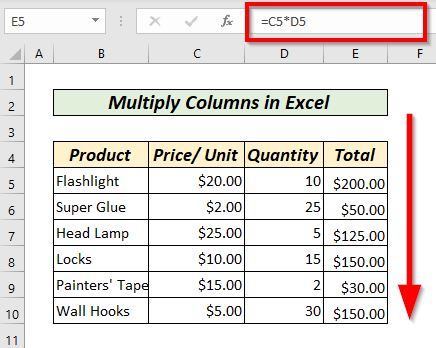
په پای کې ، موږ به ټول ټول ارزښتونه په کالم E کې ترلاسه کړو.
نور ولولئ: په Excel کې د ضرب کولو فورمول څه شی دی د څو حجرو لپاره؟ (3 طریقې)
2. د ضرب سمبول په کارولو سره ډیری کالمونه ضرب کړئ
موږ ممکن ډیری کالمونه ضرب کولو ته اړتیا ولرو. موږ کولی شو د دې کولو لپاره ستوری(*) یا د ضرب سمبول وکاروو.
دلته، موږ غواړو قیمت/یونټ، مقدار ، او وروسته سلنه ضرب کړو تخفیف په ټول کالم کې. په F5 حجره کې لاندې فورمول ولیکئ
=C5*D5*E5 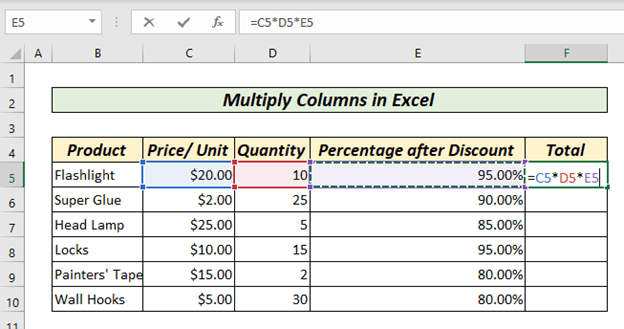
د څو کالمونو د ضرب کولو لپاره موږ باید د ادرسونو تر مینځ یو ستوری (*) سمبول واچوو.مختلف حجرې موږ غواړو د بیې/یونټ ، مقدار، او د تخفیف وروسته فیصدي د ضرب نتیجه ارزښت پیدا کړو. دلته، د ټول کالم په F5 حجره کې، موږ ضرب کړل حجرې C5*D5*E5 چیرته چې C5 د قیمت/ واحد سره مطابقت لري، D5 د مقدار سره مطابقت لري، او E5 د تخفیف وروسته سلنې سره مطابقت لري .
د ENTER کیلي فشار ورکړئ، د F5 حجرې کې به پایله ارزښت ترلاسه کړي.
16>
بیا د پخوا په څیر، موږ د پاتې حجرو لپاره د ډکولو دستګاه ته آټو فیل فورمول دوه ځله کلیک یا ډریګ کوو.

نور ولولئ: په Excel کې ضرب الاجل څنګه وکاروئ (د 3 بدیل میتودونو سره)
3. دوه کالمونه د PRODUCT فنکشن سره ضرب کړو
مونږ کولی شو دوه کالمونه د PRODUCT فنکشن په کارولو سره ضرب کړو. د PRODUCT فکشن د مختلف حجرو د ضرب ارزښت موندلو لپاره کارول کیږي.
موږ غواړو د ټول د پلور ارزښت ومومئ 1> قیمت/ واحد او مقدار .
په دې حالت کې، لومړی، موږ د سیل E5 غوره کوو>ټول کالم چیرې چې موږ غواړو د ضرب پایله ترلاسه کړو او ټایپ کړو
=PRODUCT(C5,D5) 18>
دلته، C5 حجره موږ ته د قیمت/یونټ ارزښت راکوي او D5 حجره موږ ته راکوي.د مقدار ارزښت. PRODUCT فنکشن به د ټاکل شوي محصول لپاره ټول پلور بیرته راولي.
د ENTER کیلي فشارولو وروسته، موږ پایلې به په ټول کالم کې ترلاسه کړو.
19>
بیا، د ډکولو دستګاه په کارولو سره به د ټولو اړوندو قطارونو محصول په ټول کالم کې ترلاسه کړئ.
20>
نور ولولئ: څنګه دوه ضرب کړو کالمونه او بیا په Excel کې جمع کړئ
4. څو کالمونه د PRODUCT فنکشن سره ضرب کړئ
موږ کولی شو د PRODUCT فنکشن په کارولو سره څو کالمونه ضرب کړو. د دې کولو لپاره، موږ باید ټایپ کړو =PRODUCT(ارزښت 1، ارزښت 2، ارزښت 3،……) . په دې حالت کې، موږ غواړو د قیمت / واحد د ضرب ارزښت ترلاسه کړو. ، مقدار ، او د تخفیف وروسته سلنه.
د C5 حجره موږ ته د قیمت/یونټ ارزښت راکوي، د D5 حجره موږ ته د ارزښت راکوي. مقدار ، او E5 حجره موږ ته د تخفیف وروسته سلنه ارزښت راکوي. په دې حالت کې، په حجره کې F5 ، موږ ټایپ کوو
=PRODUCT(C5,D5,E5) 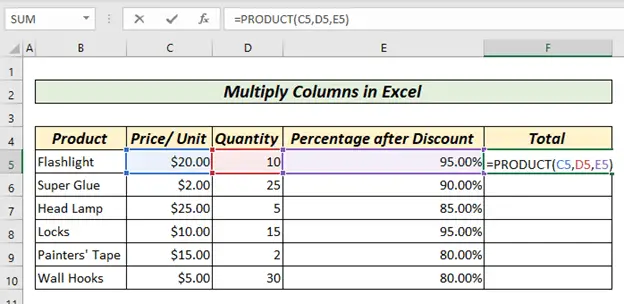
د فشار ورکړئ ENTER کیلي به پایله په F5 سیل کې ترلاسه کړي.
22>
اوس، تاسو کولی شئ د ډکولو دستګاه وکاروئ <2 د ټولو اړوندو ارزښتونو د ترلاسه کولو لپاره د AutoFill خصوصیت کارولو لپاره.
نور ولولئ: که چیرې حجره ارزښت ولري نو بیا د Excel فورمول په کارولو سره ضرب کړئ ( 3 بېلګې)
ورته لوستل
- څنګه جوړ کړوپه Excel کې د ضرب جدول (4 میتودونه)
- په ایکسل کې د څو حجرو لخوا یو حجره ضرب کړئ (4 لارې)
- په Excel کې د میټریکونو ضرب کولو څرنګوالی (2 اسانه طریقې)
5. ټول کالمونه د اری فارمول سره ضرب کړئ
موږ کولی شو د ضرب کولو پایله محاسبه کولو لپاره د سرې فورمولونه وکاروو. د دې کولو لپاره، لومړی، موږ باید د حجرو سلسلې ټایپ کړو او د دوی ترمنځ د ضرب سمبولونه واچوو. د صف فورمول کارولو لپاره موږ باید ټوله سلسله وټاکو چې موږ غواړو پایله لرونکي ارزښتونه واچوو. په دې حالت کې، موږ F5 ته F10، چیرته چې موږ غواړو د مختلفو محصولاتو ټولټال کېښودلو غوره کړو. په دې حالت کې، په F5 حجره کې، موږ ټایپ کوو
=C5:C10*D5:D10*E5:E10 28>
بیا موږ <1 فشار راوړو>CTRL + SHIFT + ENTER . دا مهمه ده ځکه چې د ارې فورمول به کار ونکړي که چیرې موږ CTRL + SHIFT + ENTER یوځای فشار نه کړو. دلته، تاسو به د ټول کالم کې خپل پایله لرونکی ارزښت ترلاسه کړئ.
29>
نور ولولئ: په Excel کې د قطارونو ضرب کولو څرنګوالی (4 اسانه لارې )
6. ځانګړی ضربه پیسټ کړئ
موږ کولی شو د پیسټ ځانګړي خصوصیت وکاروو ترڅو یو لړ ارزښتونه د یو ټاکلي ارزښت سره ضرب کړو. د دې کولو لپاره، موږ اړتیا لرو هغه ارزښت وټاکو چې له مخې یې موږ غواړو د ارزښتونو ټوله لړۍ ضرب کړو. دلته به موږ د بیې/یونټ او مقدار د د فلیټ تخفیف وروسته د فیصدي په ارزښت سره ضرب کړو.

دلته،موږ غواړو د کالم C او کالم D د د فلیټ تخفیف وروسته فیصدي سره محصول ضرب کړو. د دې کولو لپاره موږ لومړی په H7 کې د ښي کلیک کولو او د کاپي انتخاب کولو یا د CTRL+C په کارولو سره ارزښت کاپي کوو. له هغې وروسته، موږ هغه سلسله غوره کوو چې موږ غواړو د ضرب عملیات ترسره کړو. په دې حالت کې، موږ E5 ته E10 غوره کوو.
31>
بیا، موږ پیسټ ته ځو. په وسیلې پټه کې اختیار. د انتخاب څخه پیسټ ځانګړی .
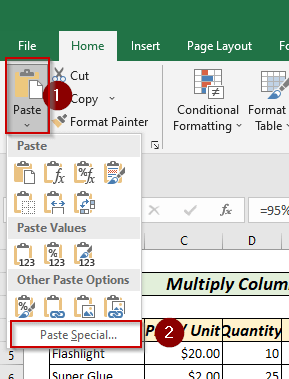
اوس، د ډیالوګ بکس به څرګند شي. له هغه ځایه موږ به ضرب بیا انتخاب کړو ښه د دې لپاره چې ارزښت د ټاکل شوي حجرې سره ضرب شي.

له دې امله، دا به ضرب کړي ټول ټاکل شوي ارزښتونه د د ټاکلي حجرې ارزښت سره.
34> نور ولولئ: په Excel کې د ضرب فورمول (6 چټکې طریقې)
7. د حجرو د سلسلې میتود کارول
موږ کولی شو په کارولو سره د حجرو د سلسلې ضرب کولو پایله ترلاسه کړو. د PRODUCT موږ دا د PRODUCT فنکشن او رینج په کارولو سره کولی شو. دلته، لکه د پخوا په څیر، موږ غواړو د تخفیف وروسته د قیمت/یونټ، مقدار، او فیصده پایله ترلاسه کړو. C5 حجره موږ ته د قیمت/یونټ ارزښت راکوي، D5 حجره موږ ته د مقدار، او E5 حجره موږ ته د ارزښت راکوي. 1> د تخفیف وروسته سلنه. دلته، موږ F5 حجره غوره کړه اوټایپ شوی
=PRODUCT(C5:E5) 
د ENTER کیلي فشارولو سره به موږ په <1 کې ضرب شوي ارزښتونه ترلاسه کړو>ټول کالم .
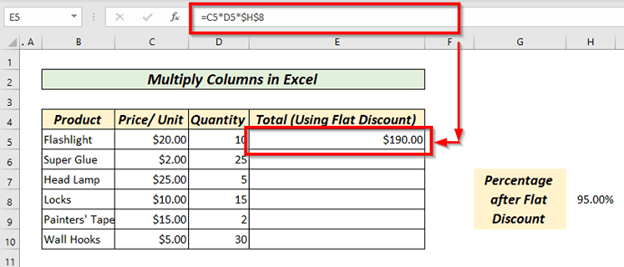
دلته د فورمول C5:E5 برخه هغه حد ته اشاره کوي چې موږ یې ضرب کول غواړو. اوس، د پاتې حجرو لپاره AutoFill وکاروئ.
37>
موږ به په ټول کالم کې ارزښتونه ترلاسه کړو.
نور ولولئ: په Excel کې د څو حجرو د ضرب کولو څرنګوالی (4 میتودونه)
8. څنګه کولای شو یو کالم په Excel کې د شمیرې په واسطه ضرب کړو
موږ کولی شي د مطلق حواله څخه کار واخلي ترڅو یو کالم د یو ټاکلي ارزښت په واسطه ضرب کړي . موږ کولی شو د قطار او کالم شمیرو ته د ډالر نښه ($) کېښودلو یا د F4 کیلي په کارولو سره مطلق حواله وکاروو. دلته موږ غواړو د بیې/یونټ او مقدار د د یو فلیټ تخفیف وروسته فیصدي سره ضرب کړو. C5 ارزښت موږ ته قیمت/ واحد راکوي، D5 ارزښت موږ ته مقدار، او H8 ارزښت موږ ته سلنه راکوي د فلیټ تخفیف وروسته. د فلیټ تخفیف وروسته سلنه به د ټولو ارزښتونو لپاره یو شان پاتې شي. په سیل E5 کې، موږ
=C5*D5*$H$7 38>
اوس، ENTER<2 فشار ورکړئ د E5 حجره کې د ارزښت ترلاسه کولو لپاره کیلي.

بیا، موږ د ډکولو لاستی ته کش یا دوه ځله کلیک کوو. د ټول کالم کې ټولو حجرو ته د اړونده ارزښتونو ترلاسه کولو لپاره د AutoFill خصوصیت وکاروئ. 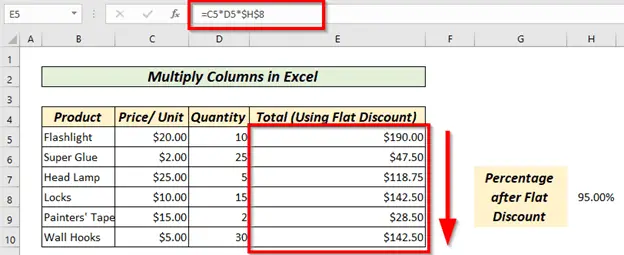
نور ولولئ: څنګه ضرب کول aپه Excel کې کالم په ثابت ډول (4 اسانه طریقې)
9. د سلنې په کارولو سره کالم ضرب کړئ
د سلنې په کارولو سره د کالم ضرب کول د تیر میتود په څیر دی. دا یوازې د ثابت ارزښت سیل کې د فیصدي ارزښت ایښودلو ته اړتیا لري. موږ کولی شو دا د پیسټ ځانګړي میتود په کارولو سره هم وکړو.

نور ولولئ: څنګه په Excel کې د فیصدي سره ضرب کړو (4 اسانه لارې)
د یادولو وړ شیان
هیڅکله هم مه هیروئ د مساوي نښه (=) د فورمول ټایپ کولو پر مهال.
د مختلفو تر منځ د کوما(،) په لیکلو کې محتاط اوسئ ارزښتونه کله چې د PRODUCT فنکشن کاروئ.
کله چې تاسو د سرې فارمول چلولو هڅه کوئ، تل فشار ورکړئ CTRL + SHIFT + ENTER. موږ ډیری وختونه د صف فورمولونو ته CSE فارمولونه وایو ځکه چې د سرې فورمولونه د CTRL + SHIFT + ENTER یوځای فشار ته اړتیا لري.
کله چې د مطلق حوالې داخلولو یا کارولو هڅه وکړئ تل په یاد ولرئ چې a د ډالر نښه ($) .
د تمرین برخه
موږ د تمرین برخه چمتو کړې ترڅو تاسو تمرین وکړئ او ځان ګړندی کړئ.
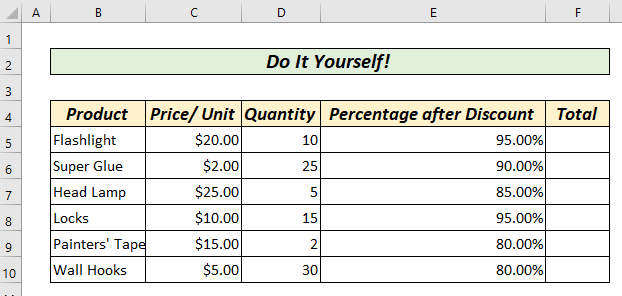
پایله
پدې مقاله کې، موږ هڅه کړې چې په Excel کې د کالمونو ضرب کولو ټولې ممکنه لارې پوښښ کړو. موږ په Excel کې د کالمونو ضرب کولو لپاره 9 مختلفې لارې پوښلې دي. که تاسو د پورته میتودونو په اړه کومه پوښتنه لرئ یا د مختلف میتودونو په اړه نور معلومات لرئ نو مهرباني وکړئ موږ ته د رسیدو لپاره وړیا احساس وکړئ. موږ یو وقف شوی ټیم لرو ترڅو ستاسو ټولې اړتیاوې پوره کړيExcel.


